3D 缝合
显示的其他帮助内容坚定您是在使用 2D 窗口。本节介绍如何在 3D 窗口中缝合。
下表显示 3D 窗口中可用的缝合类型以及如何在 VStitcher 中使用。
| 缝合类型 | 使用 |
|---|---|
|
单边缝合 |
|
|
多边缝合 |
|
3D 缝合使用与 2D 缝合相同的技术,但与在 2D 窗口单击边缘或线不同,而是要在 3D 窗口单击边缘和线。
要进行 3D 缝合,您需要能够在 3D 窗口中导航,并熟悉注视模式。有关更多信息,请参阅 3D 窗口。
3D 缝合增强
选择缝合工具时,3D 窗口将显示以下项目:
-
版型裁片的角点 - 每个角点显示为一个蓝色立方体。
-
剪口 - 每个剪口显示为黄色物件。
-
缝合别针 - 与 2D 窗口类似,在每个缝合边缘上显示。缝合别针的默认颜色为粉红色,选中或悬停在其上方时会变为绿色。
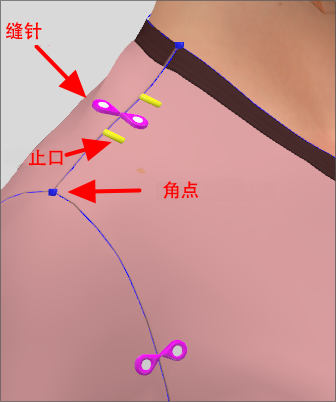
选择缝合工具时,上述项目也会在准备模式中显示。
切换显示 3D 缝针
现在可以决定是否在 3D 窗口中显示缝针。例如,在处理具有多处缝合的复杂服装时,可以不显示缝针而让视图更为清晰。
默认情况下,将在 3D 窗口中显示缝针。
关闭缝针的显示:
-
在主工具栏上单击缝合。
-
在横向子菜单上,单击 3D 缝针。
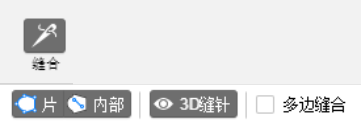
-
缝针将不再显示在 3D 窗口中。
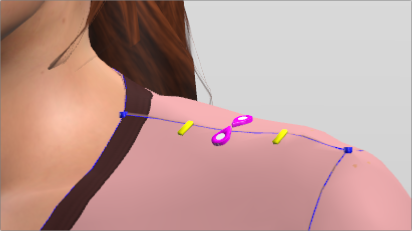
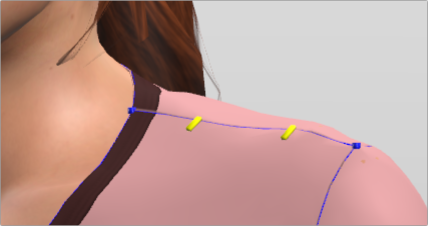
3D 缝针已启用 3D 缝针已禁用 -
要显示 3D 缝针,请单击
 。角点和剪口会继续显示。此功能不会影响 2D 窗口中的缝合显示。
。角点和剪口会继续显示。此功能不会影响 2D 窗口中的缝合显示。